Gli avatar del profilo o del gruppo su GroupMe ti aiutano a farti notare. Ma ciò non significa necessariamente che vorrai conservare la stessa foto per sempre.

Fortunatamente, puoi cambiare facilmente l'avatar del tuo gruppo se trovi qualcosa di più appropriato. In questo articolo, ti mostreremo esattamente come modificare una foto di gruppo di GroupMe.
Modifica dell'avatar del gruppo
Potresti voler cambiare la tua foto di gruppo per una serie di motivi. Forse qualcuno ha lasciato il gruppo o un altro membro ha trovato una foto straordinaria. Fortunatamente, aggiornare un avatar di gruppo è facile. Basta seguire questi passaggi:
- Nell'app, apri la chat e tocca la foto di gruppo che stai per aggiornare.
- Una volta che la chat è attiva, tocca il suo avatar nell'angolo in alto a sinistra dello schermo.

- Scorri verso il basso fino alla fine del menu e seleziona Impostazioni.

- Selezionare Modifica gruppo nel menu Impostazioni.

- Rubinetto Cambia avatar, proprio sotto l'avatar del gruppo.

- Scegli un'altra foto che desideri sia il tuo avatar.
- Tocca Avanti e attendi il caricamento dell'immagine.

Il processo è esattamente lo stesso per la versione web. Tuttavia, cambiare l'avatar potrebbe essere più semplice, poiché è probabile che tu abbia più foto sul tuo smartphone che sul tuo computer.

Immagine o GIF?
Avresti mai immaginato di poter usare le GIF come avatar? Bene, ora puoi! GroupMe ti consente di impostare una GIF come foto di gruppo. Per fare ciò, segui esattamente gli stessi passaggi che hai fatto per la normale immagine JPEG.
- Se non hai la GIF desiderata sul tuo dispositivo, cercala e scaricala.
- Tocca l'avatar del gruppo e trova Impostazioni.

- Scegli Modifica dettagli gruppo e tocca Modifica.

- Seleziona una GIF che desideri impostare come avatar.

- Fare clic su Avanti.
Tieni presente che le GIF potrebbero rallentare e animarsi solo quando visualizzi le immagini. Quando sei in modalità chat, potrebbe agire come un'immagine normale. Allo stesso modo, potrebbe essere fermo quando apri per la prima volta la chat e si anima solo dopo aver fatto clic su di essa. Se lo trovi leggermente scomodo, dovresti probabilmente attenerti alle immagini JPEG o PNG.
Modifica del nome del gruppo
Ora che hai cambiato l'avatar del gruppo, il nome del gruppo attuale potrebbe non essere più adatto. Fortunatamente, puoi cambiarlo in pochi semplici passaggi.
Se utilizzi Android:
- Apri l'app e fai clic sull'icona delle tre linee.
- Apri Chat, quindi scegli una chat di gruppo.
- Fare clic sull'icona dei tre puntini.
- Scegli Cambia nome gruppo
- Digitare un nuovo nome e fare clic su OK.
Se sei un utente iOS:
- Apri GroupMe e fai clic sulla chat che desideri modificare.
- Clicca sul suo nome in alto per aprire il menu.

- Scegliere Impostazioni.

- Scegliere Modifica gruppo.

- Inserisci il nuovo nome e tocca Fatto.

Per la versione web:
- Apri il tuo browser web e accedi al tuo account GroupMe.
- Trova il gruppo che desideri modificare e fai clic su di esso.
- Tocca la freccia giù accanto al nome della chat in alto a sinistra per attivare un menu a discesa.

- Nel menu, trova Impostazioni e cliccaci sopra.

- Clicca su Modificare accanto al nome del gruppo.

- Fare clic sul campo di testo e scrivere un nuovo nome.
- Fare clic sull'icona del segno di spunta.
Cambiare la tua foto del profilo
Dopo aver aggiornato l'avatar del gruppo, potresti voler cambiare la tua foto del profilo.
Nella versione dell'app, dovresti:
- Apri il menu principale (sembra tre linee orizzontali).

- Fai clic sul tuo nome e sull'avatar attuale.

- Scegli la tua attuale foto del profilo.

- Scatta una nuova immagine o carica quella che hai precedentemente salvato sul tuo dispositivo.
Se stai utilizzando la versione web, procedi come segue:
- Fai clic sulle tue attuali foto del profilo per aprire le impostazioni del profilo.
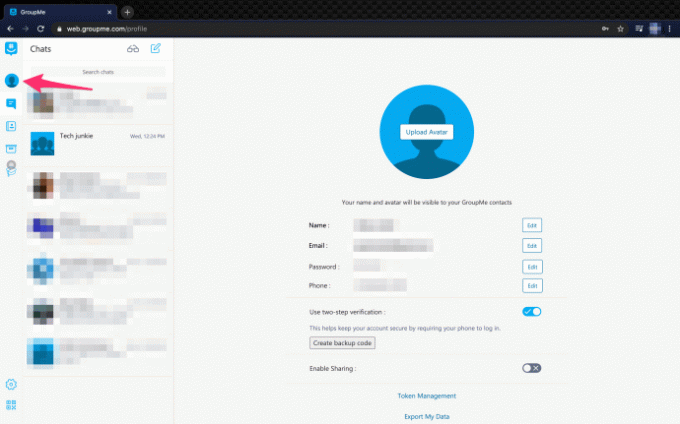
- Passa il mouse sopra la foto e scegli Cambia avatar.
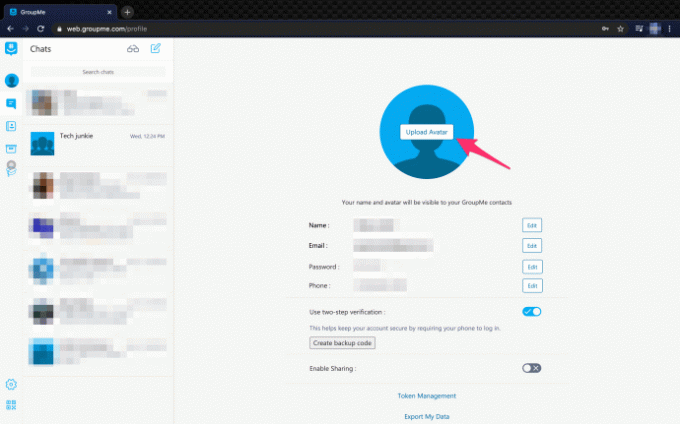
- Scegli la nuova immagine e fai clic su Apri.
- Scegli OK quando viene visualizzata la finestra di conferma.
I tuoi contatti e i membri del gruppo non riceveranno alcuna notifica che hai cambiato la tua foto del profilo personale. Tuttavia, quando cambi l'avatar di un gruppo, tutti i membri riceveranno un messaggio che dice che hai aggiornato la foto del profilo del gruppo.
Cambiare per il meglio
La foto di gruppo e il nome che imposti quando crei il gruppo non devono rimanere sempre gli stessi. Ogni volta che non sei soddisfatto della foto, caricane una nuova. Non ti piace il nome del gruppo? Cambialo, è abbastanza semplice. Gioca anche con il tuo nickname e il tuo profilo.
Hai mai modificato la foto del tuo gruppo? Cambi spesso il tuo avatar? Non esitate a condividere le vostre esperienze nella sezione commenti qui sotto.




